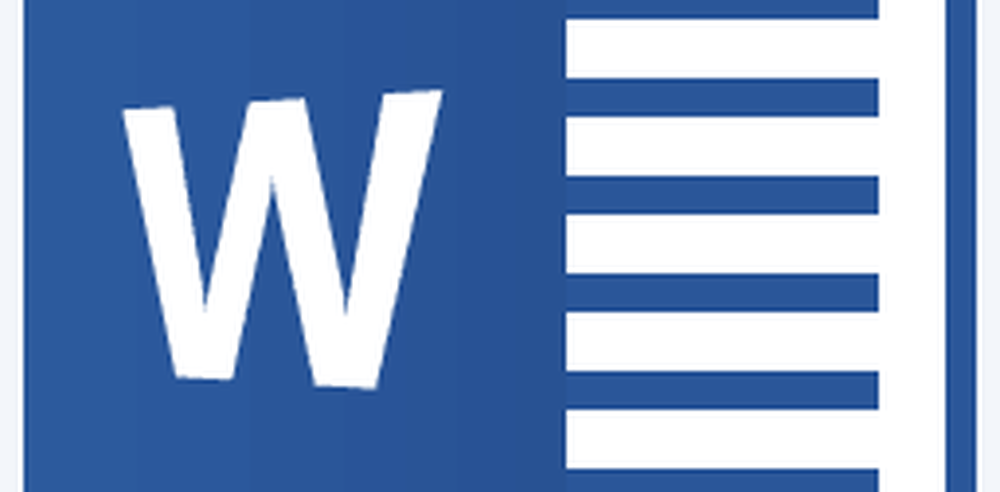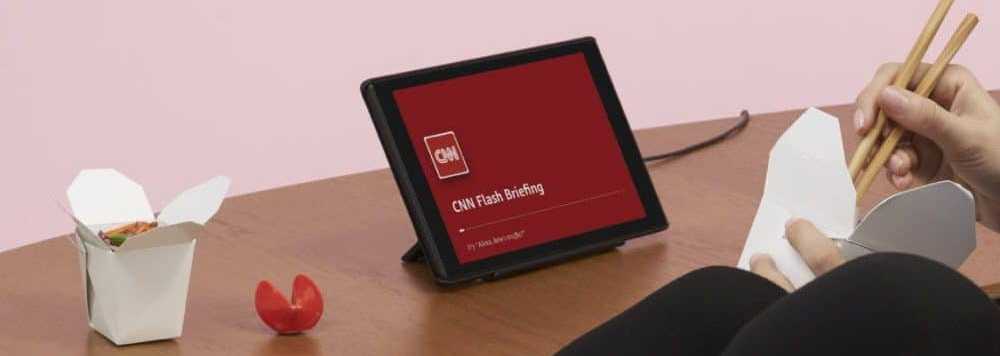Modifier le navigateur par défaut dans la mise à jour anniversaire de Windows 10

Bien qu'Edge ait été amélioré dans cette édition et supporte enfin les extensions, il se peut que vous ne le vouliez pas par défaut. Ou peut-être avez-vous déjà configuré votre navigateur de la manière qui vous convient le mieux et ne vous souciez pas de prendre le temps de configurer Edge. Voici comment le remettre en place.
Remarque: Nous vous avons montré comment définir le navigateur par défaut dans la version précédente de Windows 10, que vous pouvez lire ici. Cependant, lorsque vous installez la mise à jour anniversaire, elle est à nouveau redirigée vers Edge et vous devez savoir où aller pour la modifier..
Définir la mise à jour anniversaire du navigateur Windows 10 par défaut
Appuyez sur la touche Windows et type: navigateur par défaut et sélectionnez le Choisissez une option de navigateur Web par défaut en haut.
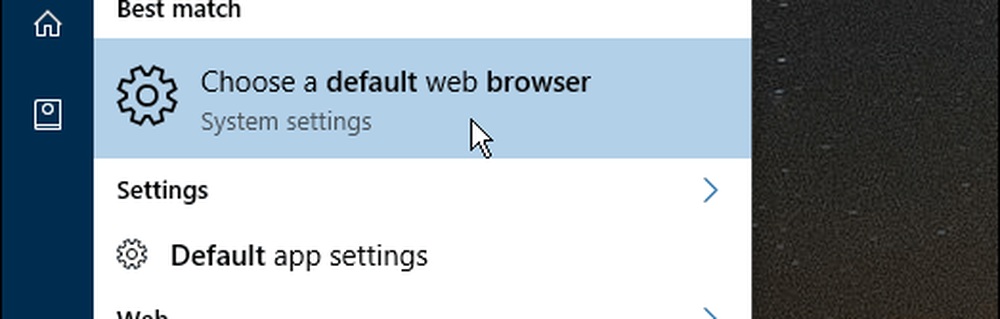
Là, vous verrez que Microsoft Edge est défini par défaut et constitue la seule option. Microsoft étant, enfin, Microsoft à nouveau.
Donc, pour le changer, vous devez faire défiler un peu et sélectionnez Définir les valeurs par défaut par application.
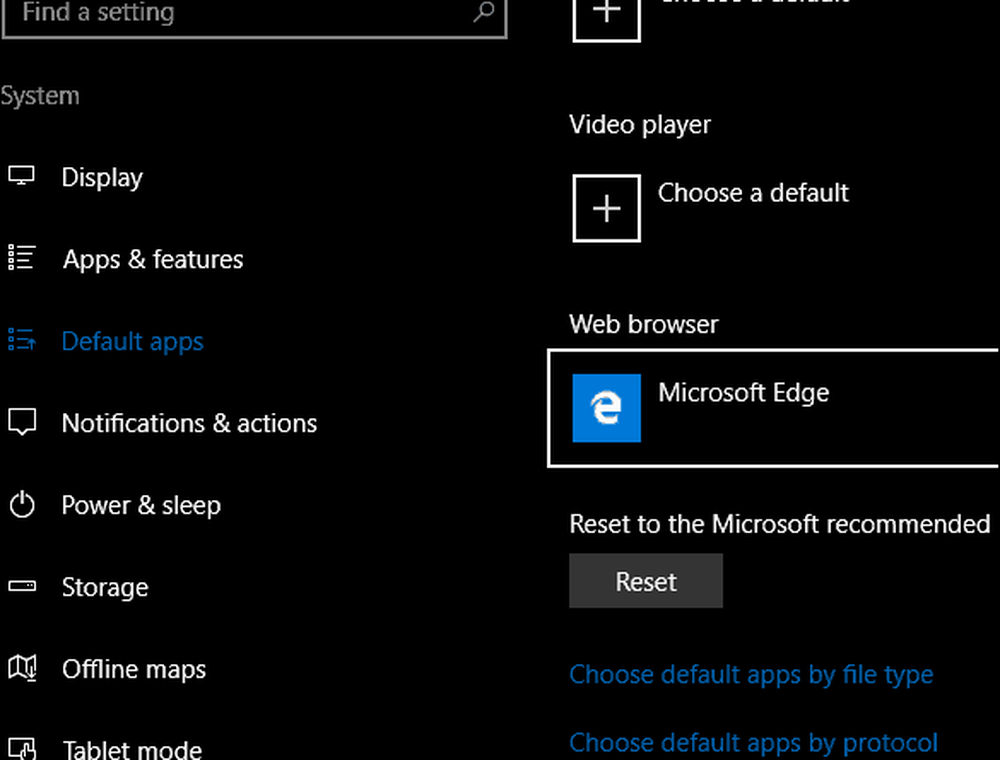
Cela ouvre une nouvelle fenêtre, défilez dans la colonne de droite et mettez en surbrillance Google Chrome. Puis sélectionnez Définir ce programme par défaut puis assurez-vous de cliquer sur OK.
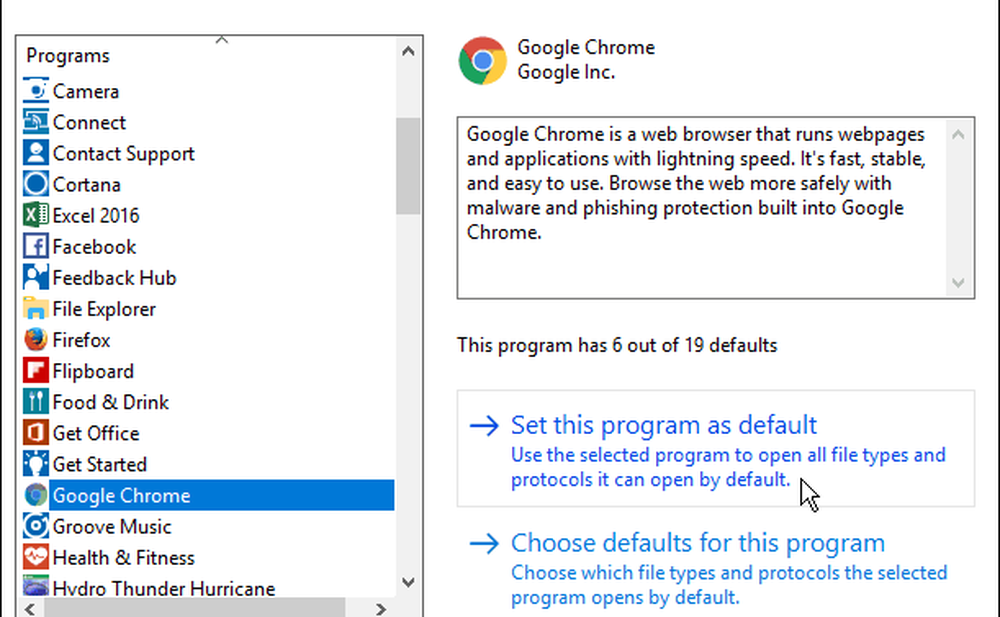
Désormais, chaque fois que vous cliquez sur un lien dans votre messagerie électronique ou dans une autre application, le navigateur de votre choix s'ouvre et non pas Edge..
Que pensez-vous de devoir modifier le navigateur par défaut (et certains autres programmes) chaque fois que Microsoft publie une mise à jour majeure de Windows 10? Je trouve ça assez ennuyant.
Faites-nous savoir vos pensées dans la section commentaire ci-dessous. S'il vous plaît, gardez les choses civiles, car je sais que cela irrite beaucoup d'utilisateurs.